Raven Reader este o aplicație de citire RSS frumoasă și multiplă platforme. Acesta este open source, construit cu tehnologii web moderne și face să fie la curent cu noutățile despre RSS o adiere.
În acest ghid, vom examina modul de instalare a lui Raven RSS Reader pe Linux. Pentru a utiliza Raven RSS Reader pe Linux, trebuie să puteți descărca și rula AppImages sau să rulați și să instalați pachete Snap în modul Dev.
Instalați Raven RSS prin AppImage

Dezvoltatorii RSS Raven au ales să meargă peRuta AppImage atunci când sprijină utilizatorii Linux, deoarece elimină durerile de cap ale formatelor de ambalare (cum ar fi DEB, RPM și multe altele). În această secțiune a ghidului, vă vom arăta cum să obțineți versiunea AppImage a aplicației care funcționează pe computerul dvs. Linux.
Instalarea Raven RSS pe Linux prin AppImage este un proces destul de ușor și începe prin lansarea unei ferestre de terminal. Pentru a face asta, apăsați Ctrl + Alt + T sau Ctrl + Shift + T pe tastatură.
După ce ați deschis o fereastră de terminal, puteți utiliza wget comanda pentru a descărca cea mai recentă versiune a cititorului Raven RSS pentru Linux.
Notă: Wget este o aplicație de descărcare a liniei de comandă obișnuite pentru Linux. Ar trebui să fie deja în funcțiune pe computerul Linux. Dacă nu, puteți afla cum să îl instalați accesând acest link.
wget https://github.com/mrgodhani/raven-reader/releases/download/v0.3.8/raven-reader-0.3.8-x86_64.AppImage
Lăsați aplicația Wget să descarce imaginea aplicației RSS Raven pe computerul dvs. Linux. După ce fișierul a fost descărcat, utilizați mkdir comandați și creați un nou folder cu eticheta „AppImages”.
mkdir -p ~/AppImages
Folosește mv comandați și plasați noul RSS Raven descărcatFișier AppImage din directorul AppImages pe care tocmai l-ați creat. Introducerea fișierului aici vă va asigura că nu ștergeți accidental fișierul și nu pierdeți accesul la fluxurile dvs.
mv raven-reader-0.3.8-x86_64.AppImage ~/AppImages
Cu fișierul din folderul AppImage, este momentul să actualizați permisiunile Raven Reader AppImage, astfel încât să poată fi lansat pe computerul Linux.
cd ~/AppImages sudo chmod +x raven-reader-0.3.8-x86_64.AppImage
Cu permisiunile la zi, executați-o pentru prima dată folosind următoarea comandă de execuție.
./raven-reader-0.3.8-x86_64.AppImage
Când executați comanda de mai sus pentru a porni Raven Reader pentru prima dată, va apărea un mesaj care spune „Doriți să integrați raven-reader-0.3.8-x86_64.AppImage cu sistemul dvs.?”.
Selectați „Da” și va crea o comandă rapidă în meniul de aplicații al computerului Linux.
Instalați Raven RSS Reader prin intermediul pachetului Snap
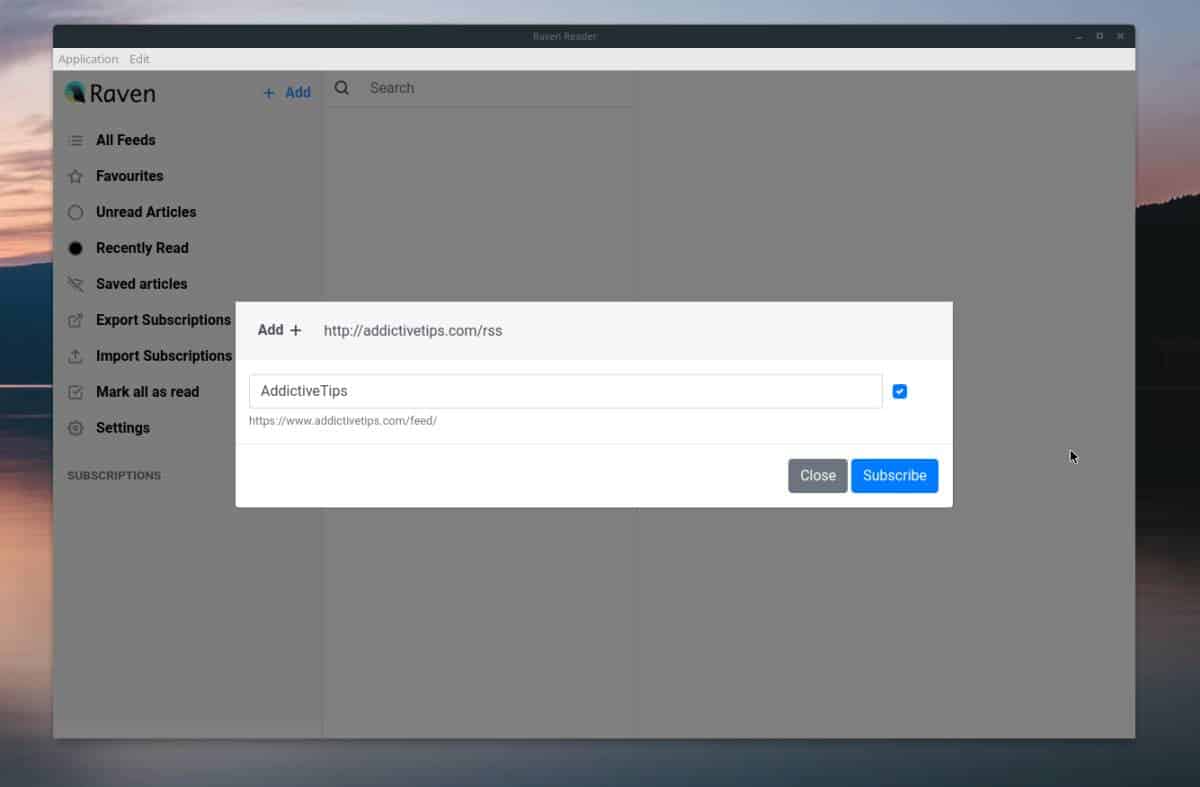
Pe site-ul dezvoltatorului, singurul suport Linux la care se face referire este AppImage. Cu toate acestea, dacă accesați pagina GitHub a proiectului, veți vedea că au o versiune de pachet Snap descărcabilă.
Având la dispoziție un pachet Snap al aplicației estedestul de interesant și este sigur că va permite oricui să funcționeze rapid și să funcționeze Raven fără a fi nevoie să se confrunte cu AppImages, permisiuni și toate astea. Acestea fiind spuse, nu sunt ca alte pachete Snap și nu se află în magazinul Snap. În schimb, dacă doriți să obțineți versiunea Snap, trebuie să descărcați un fișier Snap autonom.
Pentru a începe procesul de instalare, lansați o fereastră de terminal. Cea mai rapidă modalitate de a lansa un terminal este apăsând Ctrl + Alt + T sau Ctrl + Shift + T pe tastatură.
După ce ai deschis o fereastră de terminal, este timpul să folosești wget comanda pentru a descărca cel mai recent fișier Snap de pe pagina de lansare a dezvoltatorului GitHub.
wget https://github.com/mrgodhani/raven-reader/releases/download/v0.3.8/raven-reader_0.3.8_amd64.snap
Cu cel mai recent pachet Raven Reader Snap descărcat prin intermediul wget pe computerul Linux, este timpul să utilizați instalați snap comanda.
Notă: trebuie să folosiți steagul „devmode” cu această instalare, deoarece este un pachet Snap autonom, nesemnat.
sudo snap install raven-reader_0.3.8_amd64.snap --devmode
Lăsați procesul de instalare Snap setat și activați aplicația Raven Reader. După ce ați terminat, veți putea lansa aplicația din meniul aplicației de pe desktopul Linux.
Actualizarea Raven Reader prin Snap
Chiar dacă aplicația Raven Reader este instalată ca Snap, veți avea în continuare probleme cu actualizarea acesteia, deoarece aplicația nu se află în magazinul Snap.
Pentru a actualiza aplicația Raven Reader, urmați instrucțiunile pas cu pas de mai jos.
Pasul 1: Accesați pagina de lansare Raven Reader de pe Github și descărcați cea mai recentă versiune Snap pe computer.
Pasul 2: Folosește CD comandați și mutați sesiunea terminalului în folderul Descărcări.
cd ~/Downloads
Pasul 3: Scapă de versiunea curentă de Raven de pe computer. Asigurați-vă că faceți o copie de siguranță înainte de a face acest lucru!
sudo snap remove raven-reader
Pasul 4: Instalați noul fișier Snap folosind instalați snap comanda. Asigurați-vă că utilizați comutatorul „devmode”, sau fișierul Snap va refuza instalarea din cauza erorilor!
sudo snap install raven-reader_*_amd64.snap --devmode</ P>













Comentarii